Si eres una persona preocupada por la privacidad o simplemente odias que el caché o el historial ocupen espacio innecesario en tu computadora, la solución quizás sea configurar tu navegador para que siempre se inicie en modo incógnito.
Vamos a repasar cómo configurar los tres principales navegadores: Firefox, Google Chrome y Safari.
Chrome
Google Chrome no incorpora un ajuste en sus opciones para siempre comenzar en modo incógnito. Para hacerlo, que hacer dos cosas diferentes, según utilicemos Windows o macOS.
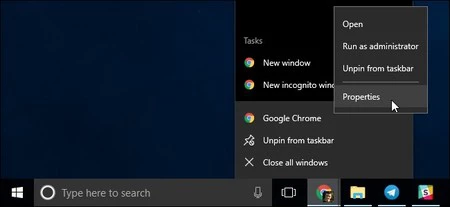
En Windows tendremos que hacer click derecho encima del icono de Chrome --> Propiedades --> en 'Target' añadir lo siguiente (tener en cuenta que hay un espacio antes de incógnito):
-incognito
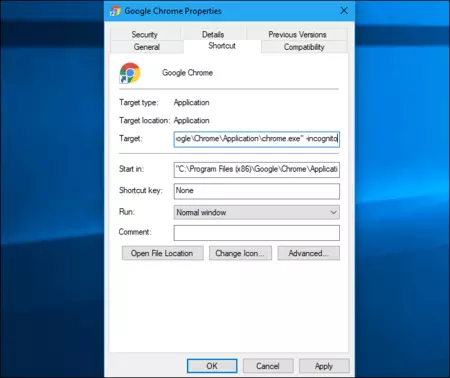
En el caso de macOS, tendremos que colocar la siguiente línea de código en Script Editor:
do shell script "open -a /Applications/Google\ Chrome.app --args --incognito"
Lo guardaremos como una aplicación y simplemente abriremos esa app en vez de Google Chrome. Así, cada vez que hagamos click sobre él se abrirá una pestaña en modo incógnito.
Firefox
Afortunadamente, en Firefox las cosas son más sencillas, ya que trae esta opción por defecto. Tendremos que seguir tres pasos:
- Ir a opciones
- Apartado de "Privacidad"
- Habilitar la opción "No recordar el historial"
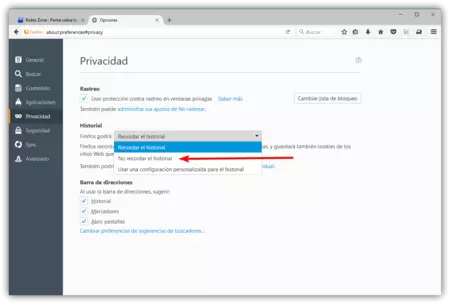
Safari
En el navegador de Apple también es bastante sencillo, ya que también viene incorporada esta funcionalidad por defecto. Debemos hacer lo siguiente:
- Abrir Safari
- Ir a preferencias
- En "General" habilitar que "Safari se abre en una nueva ventana privada"
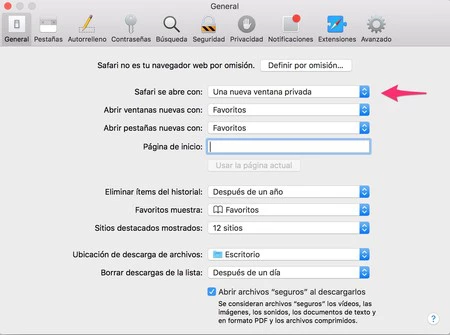
Con estos sencillos pasos ya tendremos configurados nuestros navegadores para que siempre se inicien en modo incógnito. Ahora a navegar libres de caché, historial, información introducida en formularios, etc.
En Genbeta | 11 trucos para el explorador de Windows que te ayudarán a sacarle más provecho




Ver 8 comentarios